- 機能紹介
Lark では、大事な連絡先をスター付き連絡先として設定できます。設定後、スター付き連絡先のメッセージ通知は通知ミュートの設定の影響を受けないほか、特別な通知音が鳴るため、抜け漏れを避けることができます。グループチャットでは、スター付き連絡先が送信するメッセージにはスターアイコンが付くうえ、ハイライト表示されるため、すばやく見つけることができます。
- 操作手順
スター付き連絡先を追加する
ター付き連絡先のメッセージ通知が自動的にオンになります。ただし、通知設定が 通知なし と設定した場合、スター付き連絡先のメッセージ通知がオフになります。
グループチャットの通知がミュートの場合でも、スター付き連絡先がグループ内でメッセージを送信すると、メッセージ通知が表示されます。
以下の方法でスター付き連絡先を追加できます。
方法 1:連絡先のプロフィール写真をクリックし、プロフィールページを開き、右上にある … アイコンより スター付き連絡先に設定 を選択します。
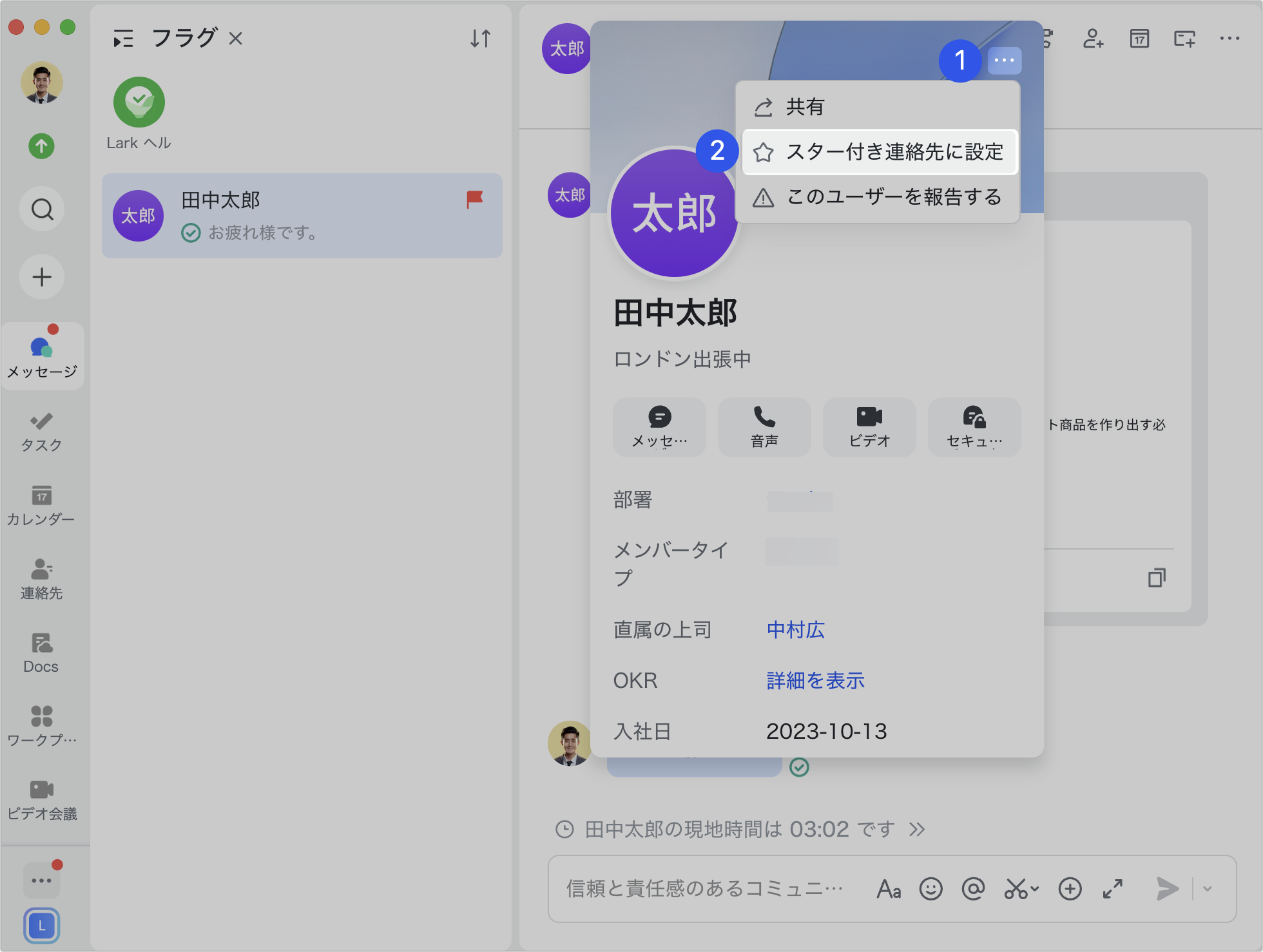
250px|700px|reset
方法 2:
- Lark アプリ画面左上にあるプロフィール写真をクリックしてから 設定 をクリックします。
- 通知 をクリックし、スター付き連絡先のメッセージ通知 項目にて、スター付き連絡先を表示 をクリックします。
- 連絡先画面の右上にある 追加 をクリックして、スター付き連絡先として追加したい連絡先を選択し、追加 をクリックします。
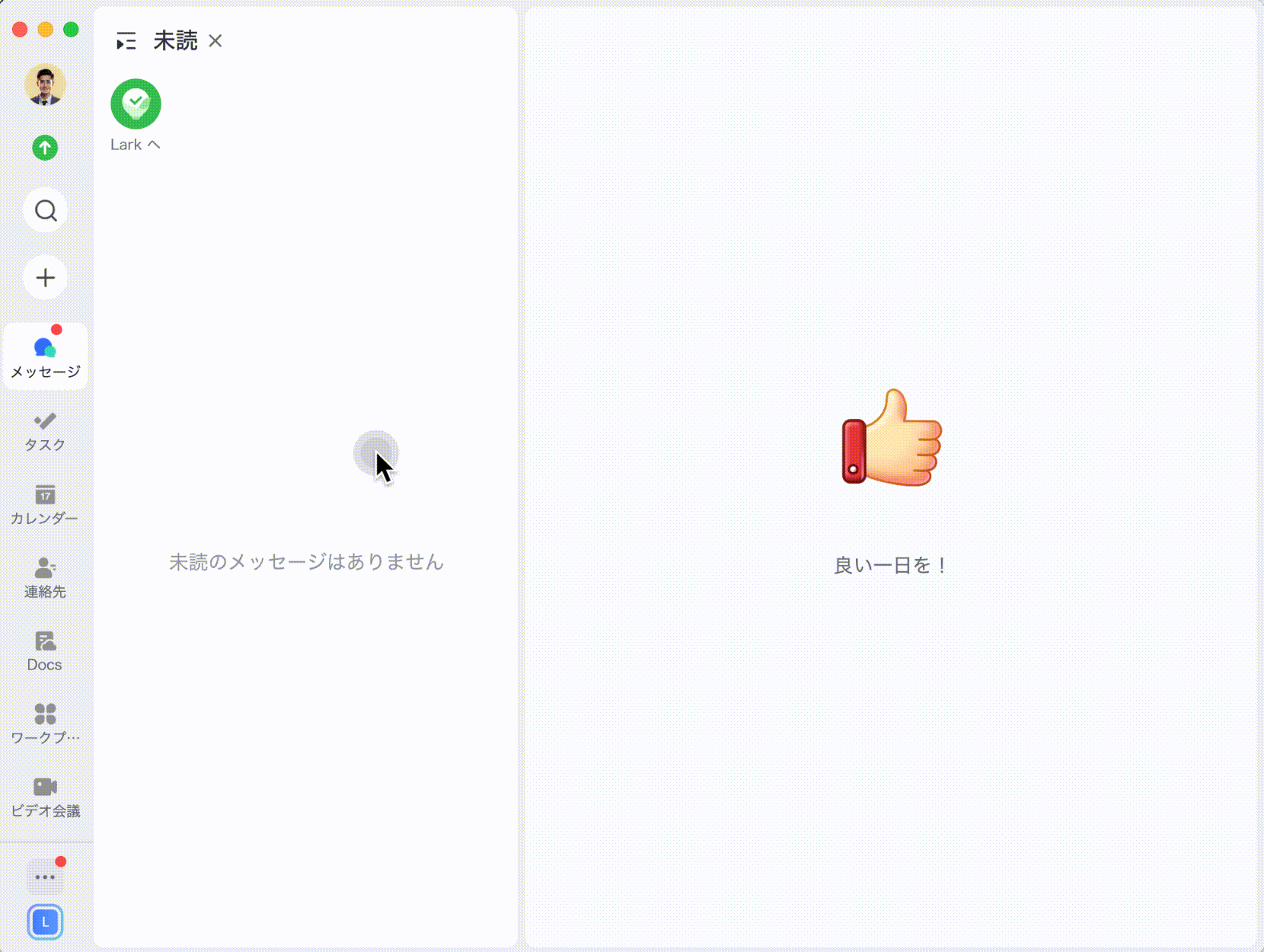
250px|700px|reset
方法 3:
- Lark アプリ画面左側にあるナビゲーションから 連絡先 をクリックし、スター付き連絡先 をクリックします
- 画面右上にある 追加 をクリックして、スター付き連絡先として追加したい連絡先を選択し、追加 をクリックします。
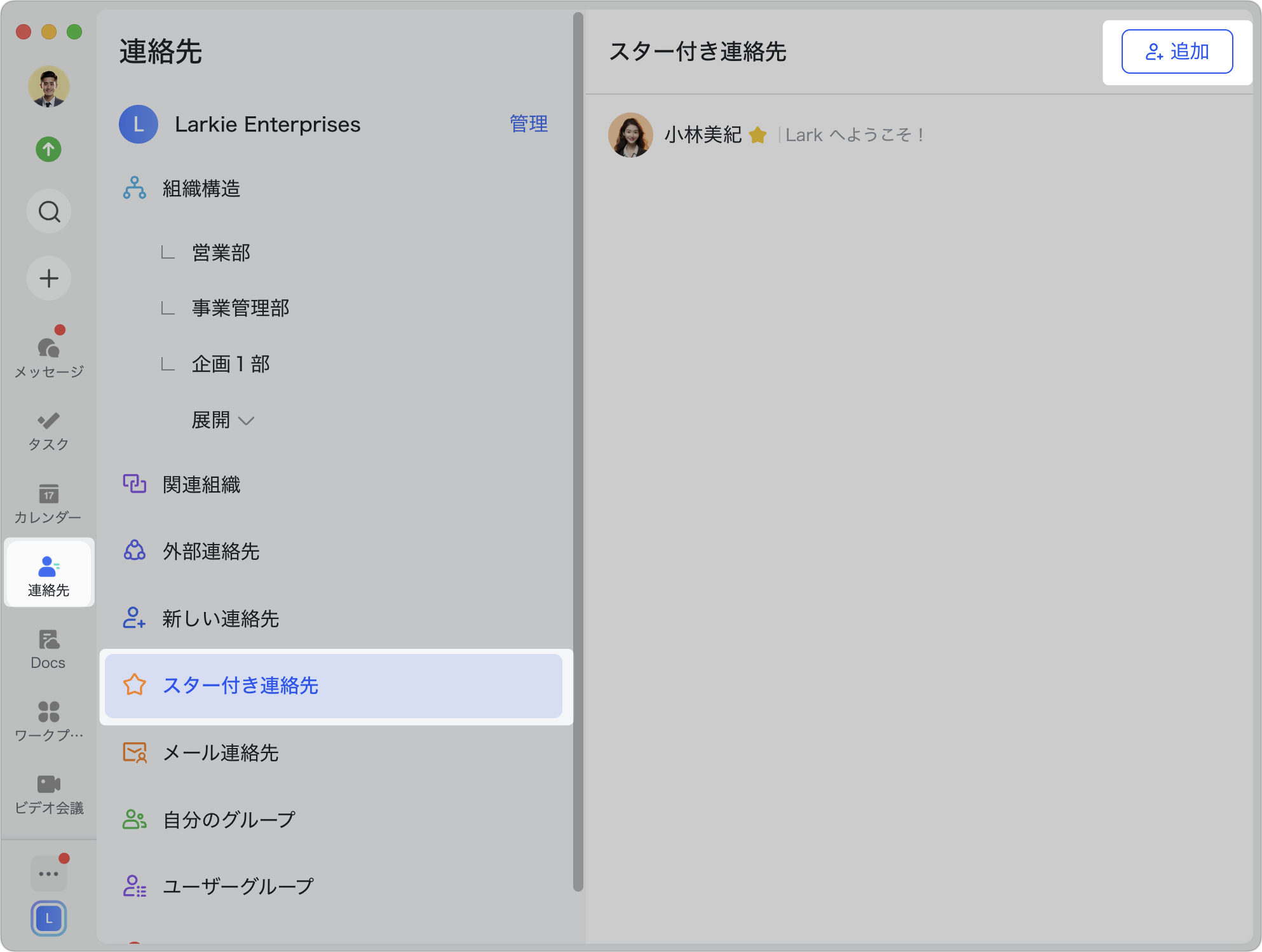
250px|700px|reset
スター付き連絡先を確認する
Lark アプリ画面左側にあるナビゲーションから 連絡先 をクリックしてから、スター付き連絡先 をクリックし、すべてのスター付き連絡先を確認できます。
スター付き連絡先から外す
以下の方法で連絡先をスター付き連絡先から外します。
方法 1:スター付き連絡先のプロフィール写真をクリックし、プロフィールページを開き、右上にある … アイコンより スター付き連絡先から外す を選択します。

250px|700px|reset
方法 2:
- Lark アプリ画面左側にあるナビゲーションから 連絡先 をクリックしてから、スター付き連絡先 をクリックします。
- 外したい連絡先を右クリックしてから 削除 を選択します。
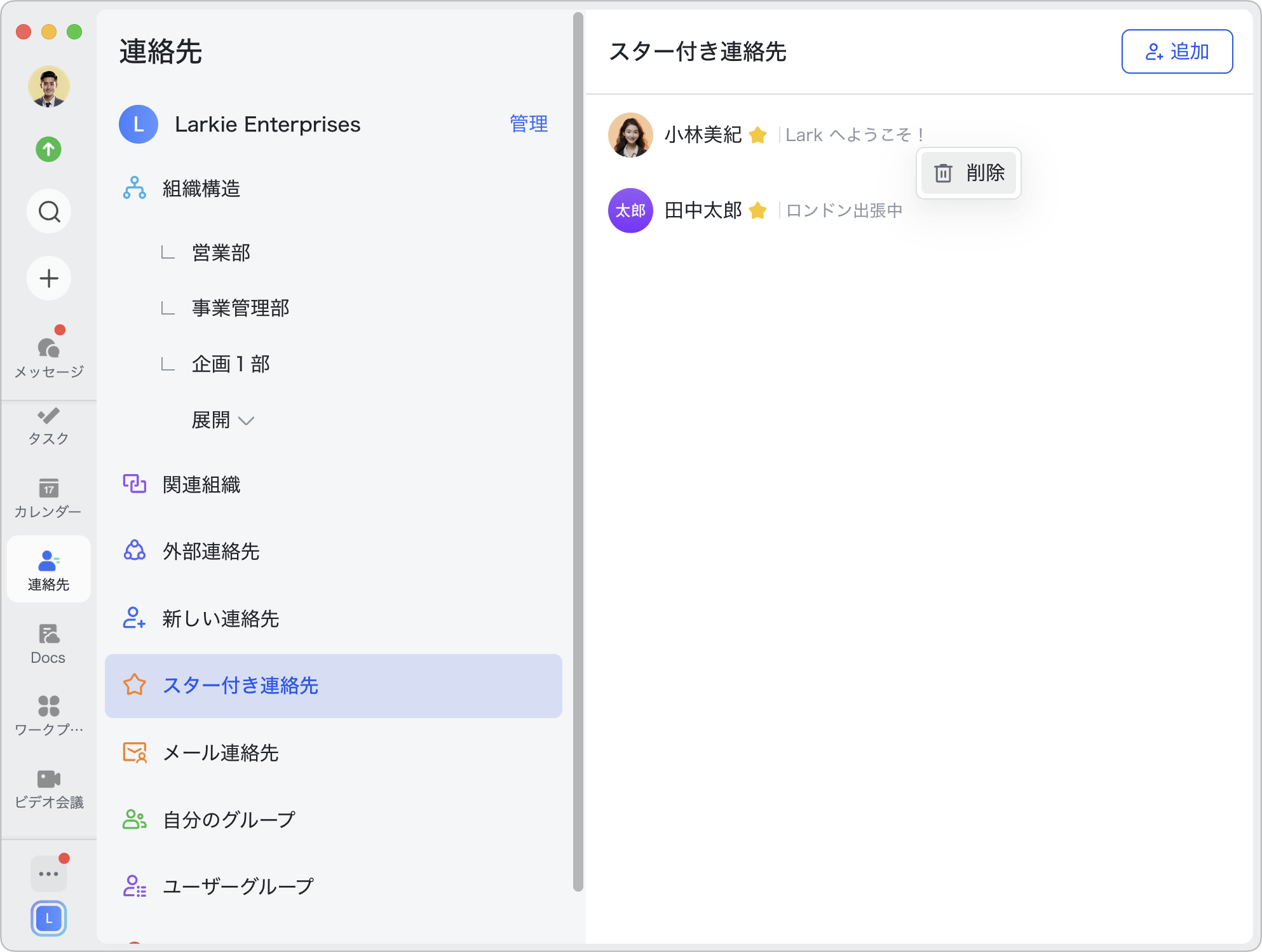
250px|700px|reset
- よくある質問
